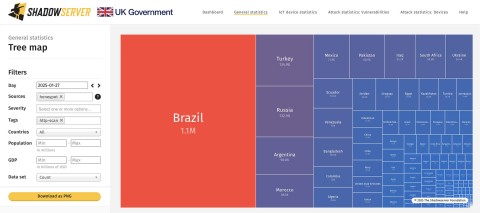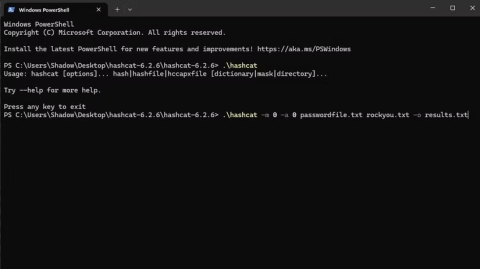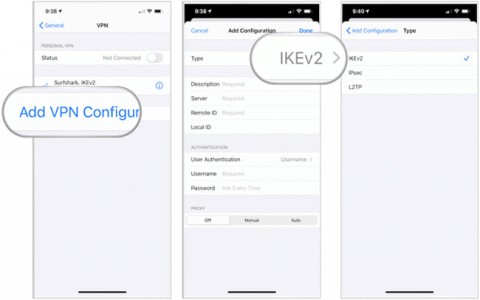Untuk memastikan keselamatan yang lebih baik, peranti yang menjalankan Android 10 dan ke atas akan menggunakan alamat MAC WiFi rawak secara lalai. Walau bagaimanapun, dalam beberapa kes, anda mungkin mahu melumpuhkan ciri ini. Begini cara melakukannya.
Mengapa Lumpuhkan MAC Wi-Fi secara Rawak pada Android?
Bagi kebanyakan pengguna biasa, mendayakan alamat MAC rawak tidak menyebabkan sebarang bahaya atau kesan negatif, dan sebaliknya, ia membantu meningkatkan keselamatan semasa menyemak imbas web (menjadikan anda lebih sukar untuk dijejaki).
Walau bagaimanapun, satu sebab yang baik untuk melumpuhkan alamat MAC rawak adalah jika anda menggunakan penapisan MAC pada penghala anda. Dalam kes ini, jika peranti mudah alih anda menggunakan alamat MAC rawak, penghala tidak akan dapat mengecam peranti tersebut dan oleh itu, anda tidak akan dapat menggunakan tetapan khusus MAC untuk peranti anda.
Selain itu, jika anda telah mengkonfigurasi penghala anda untuk sentiasa memberikan alamat IP statik tertentu kepada peranti pada rangkaian tempatan anda, anda perlu mengaitkan IP tersebut dengan alamat MAC peranti tertentu.
Matikan alamat MAC rawak pada Android
Secara keseluruhannya, proses mendayakan atau melumpuhkan alamat MAC rawak pada Android tidaklah rumit. Walau bagaimanapun, disebabkan kepelbagaian dalam penyesuaian Android daripada setiap pengeluar, akan terdapat sedikit perbezaan dalam langkah persediaan. Sebagai contoh, pada telefon OnePlus, anda perlu mengetik pada "Wi-Fi & Rangkaian", manakala pada telefon pintar Samsung, item yang anda perlu akses ialah "Sambungan". Tetapi kedua-duanya pada dasarnya membawa anda ke menu tetapan WiFi yang sama.
Untuk bermula, pergi ke apl Tetapan pada telefon anda.

Dalam menu Tetapan, ketik “Wi-Fi & Rangkaian” (atau “Sambungan” atau “Rangkaian & Internet” bergantung pada peranti yang anda gunakan).

Seterusnya, ketik "WiFi" untuk melihat rangkaian WiFi yang tersedia.

Apabila anda melihat nama rangkaian WiFi anda dalam senarai, ketik ikon gear di sebelahnya.

Seterusnya, ketik "Lanjutan", kemudian pilih "Privasi."
Pada telefon OnePlus dan Pixel, pilih "Gunakan MAC peranti". Jika anda menggunakan telefon Samsung, ketik "Jenis alamat MAC" dan pilih "MAC Telefon".
Jika telefon pintar yang anda gunakan adalah daripada pengeluar lain, cari pilihan serupa yang menyatakan "MAC" dan hidupkannya.

Itu sahaja yang ada. Keluar dari Tetapan dan anda selesai. Pastikan anda mengikuti proses ini untuk setiap rangkaian WiFi yang anda mahu gunakan alamat MAC sebenar telefon anda.